Zvuk v prohlížeči v systému Windows 10 je pryč - jak to opravit?

- 2646
- 747
- Fabián Dudek
Pokud zvuk najednou zmizí ve vašem prohlížeči nebo se objeví, pak zmizí, obvykle je s tím relativně snadné řešit - možná důvod v nastavení systému, možná je zvuk odpojen na úrovni prohlížeče a v některých případech, Pokud se video přehrává, může být důvodem, proč nesprávná práce z akcelerace hardwaru.
V této instrukci, co dělat, pokud zvuk v prohlížeči přestal hrát na příkladu prohlížeče Google Chrome a Yandex v systému Windows 10. Analogií můžete obvykle vyřešit problém v jiných prohlížečích.
- Zvuk je odpojen v samotném prohlížeči
- Parametry Windows 10 ovlivňující reprodukci zvuku v prohlížeči
- dodatečné informace
- Video instrukce
Pokud zvuk zmizel kvůli jeho odpojení v Yandexově prohlížeči nebo Google Chrome
Prvním z možných příčin problému je vypnout zvuk webu přímo v prohlížeči a vše, co je nezbytné pro opravu problému, je znovu zapnout.
- V Google Chrome věnujte pozornost, zda ikona reproduktoru na kartě, kde by měl zvuk hrát. Pokud jsou překročeny, můžete kliknout na záhlaví karty pomocí pravého tlačítka myši a vyberte „Zapněte zvuk na webu“. Další příležitostí je kliknout na reproduktor v řádku adresy napravo od adresy aktuální stránky a vybrat „Vždy zapnout zvuk na webu“. Pokud se reproduktor nezobrazí, zřejmě zvuky v obsahu aktuální stránky jednoduše chybí.

- V prohlížeči Yandex stačí stisknutím ikony reproduktoru na kartě na kartě zapnout nebo zakázat reprodukci zvuku z webu.
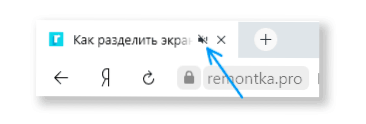
Nastavení Windows 10, která mohou ovlivnit reprodukci zvuku v prohlížeči
Pozornost: Všechno z následujícího je vhodné pro skript, když zvuk zmizel pouze v prohlížeči, ale se systémovými zvuky, hry a dalším obsahem obsahujícím zvuk je v pořádku, jinak použijte pokyny z druhého odstavce tohoto článku. Pokud zvuky ve všech programech úplně zmizely, použijte instrukci zvuk Windows 10 - jak problém vyřešit.
Pokud je vše v pořádku v samotném prohlížeči, měli byste věnovat pozornost nastavení Windows 10 související s objemem a odstranění zvuku jednotlivých programů. Doporučuji následující postup:
- Klikněte pravým tlačítkem myši na ikoně reproduktoru v oblasti oznámení přímo níže a vyberte „Otevřete mixér hlasitosti“.
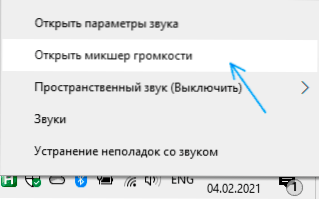
- Ujistěte se, že hlasitost prohlížeče není nastavena na minimální hodnotu (jinak zvýší objem).
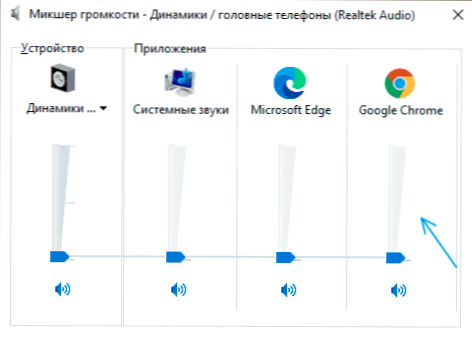
- Opět stiskněte pravým tlačítkem myši na ikoně reproduktoru a vyberte „Otevřete zvukové parametry“.
- V parametrech zvuku procházejte oknem do části „Další parametry zvuku“ a klikněte na „Parametry svazku aplikací“.
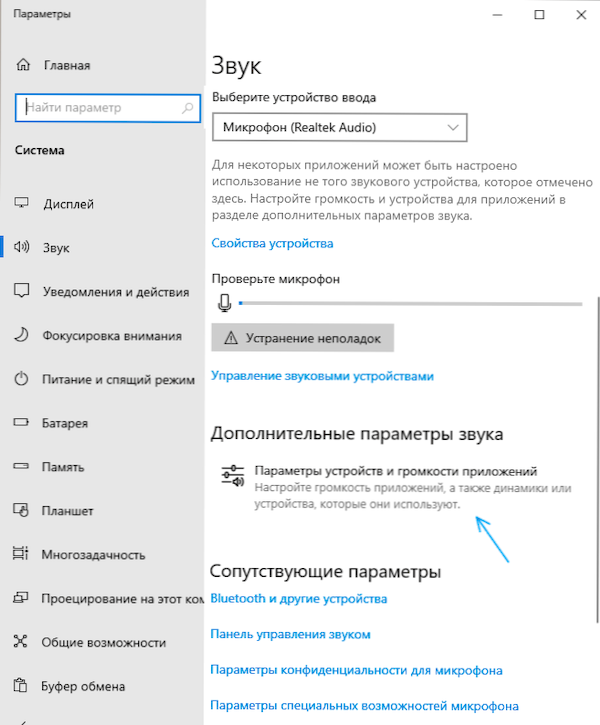
- V seznamu aplikací se ujistěte, že objem pro prohlížeče je nastaven na požadovanou úroveň, která se liší od 0, a požadované zařízení (například reproduktory nebo „výchozí“), a ne jiné jiné. Například jiný uživatel počítače mohl nakonfigurovat zvukový výstup z prohlížeče do připojeného televizoru nebo jiného zvukového zařízení. Pokud nevíte, co si vybrat, můžete vyzkoušet všechny dostupné možnosti.
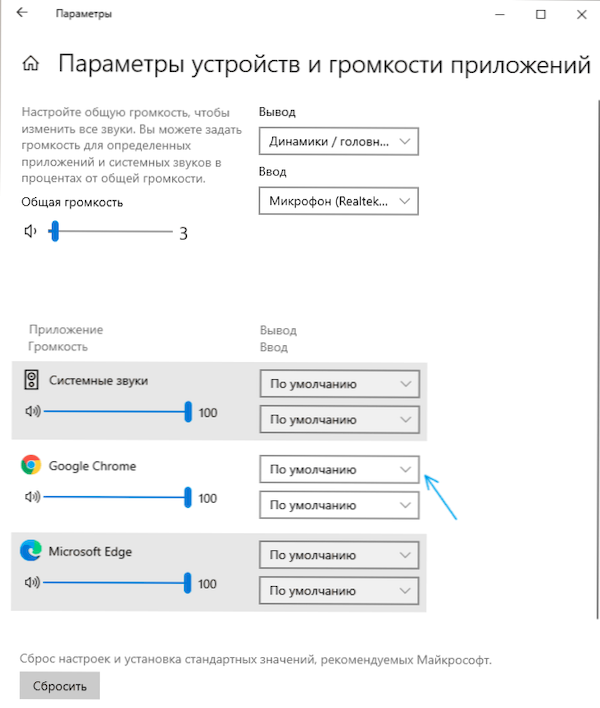
Další způsoby řešení problému
Pokud předchozí možnosti nepřinesly výsledky, zkuste následující metody:
- Pokud zvuk není při přehrávání online videa reprodukován (nebo zmizí), zkuste v prohlížeči vypnout hardwarové zrychlení v prohlížeči.
- Pokuste se dočasně deaktivovat všechna rozšíření v prohlížeči (dokonce i nezbytné) a zkontrolujte, zda se obrázek s reprodukcí zvuku změní.
- Pro případ, že se pokuste otevřít některé další weby obsahující obsah (například video) se zvukem a zkontrolujte, zda je zde zvuk reprodukován.
Video instrukce
Očekávám, že jeden z čtenářů se může zeptat, jak sledovat výše uvedené video, pokud v prohlížeči není zvuk, odpovídám: Můžete jej otevřít na jiném zařízení, například smartphone.
- « Chyba 0xc0000906 Při spuštění aplikace - Jak ji opravit
- Jak odstranit účet Telegram z Androidu a iPhone »

